wifi密码电脑怎么查看
更新时间:2024-03-07 09:58:33作者:jiang
如今随着科技的不断发展,无线网络已经成为我们生活中必不可少的一部分,我们在家里、办公室、咖啡馆等各种场所都可以轻松地连接上Wi-Fi网络,享受高速上网的便利。有时候我们会遇到一个问题:当我们需要在新设备上连接同一个Wi-Fi网络时,我们却忘记了密码。我们应该如何查看并找回我们电脑中保存的无线Wi-Fi密码呢?在本文中我们将会为您介绍几种简便的方法来解决这个问题。
具体方法:
1.点击开始菜单,选择控制面板选项。或者按下Windows+S后弹出【控制面板】,点击。
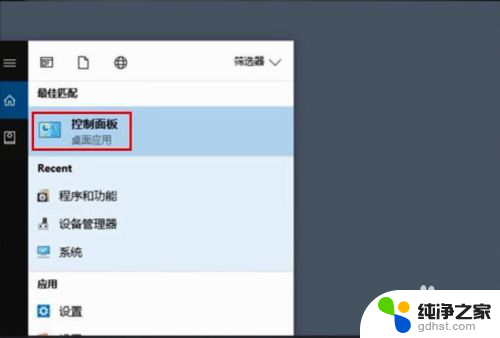
2.点击【网络和共享中心】
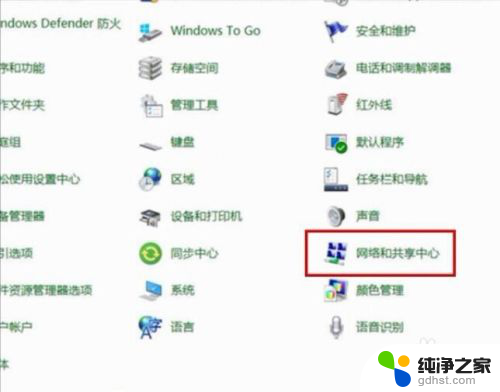
3.点击正在连接的WLAN
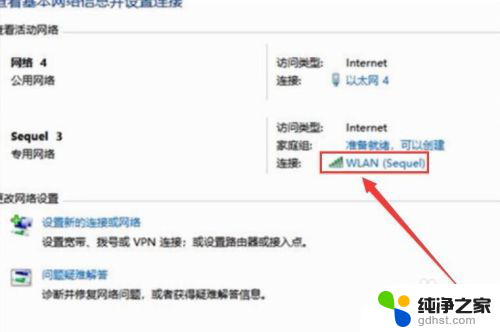
4.进入WLAN状态后点击【无线属性】。
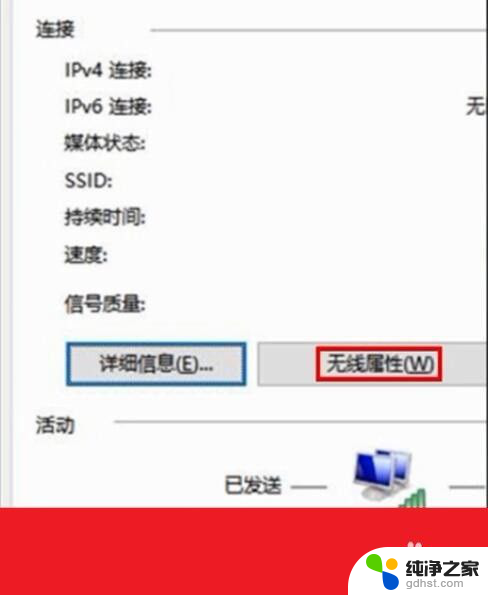
5.在安全页面√选【显示字符】。即可查看到正在连接的WiFi密码。
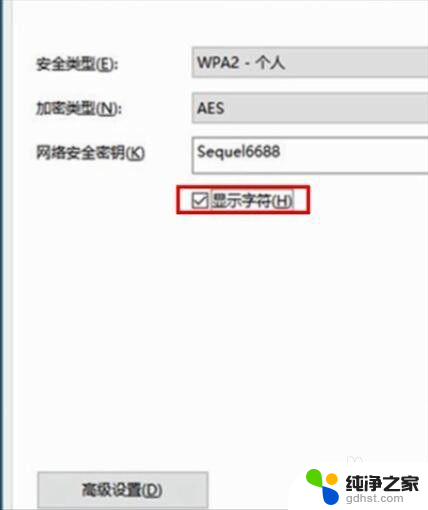
6.或者点击下面的任务栏中象楼梯一样的无线网络标志,再右击已连接的WiFi。再点击小框框里的【属性】,再√选【显示字符】前面的小方块。小方块打勾后也可查看到正在连接的WiFi密码。
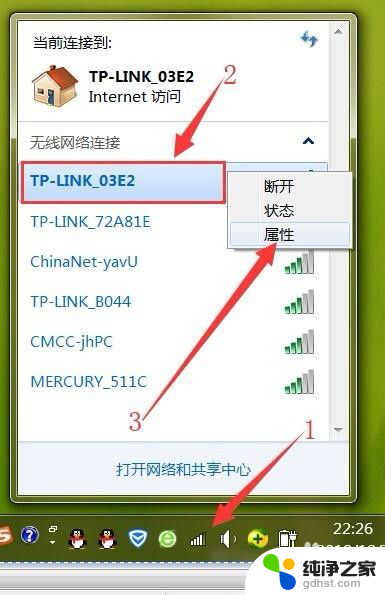
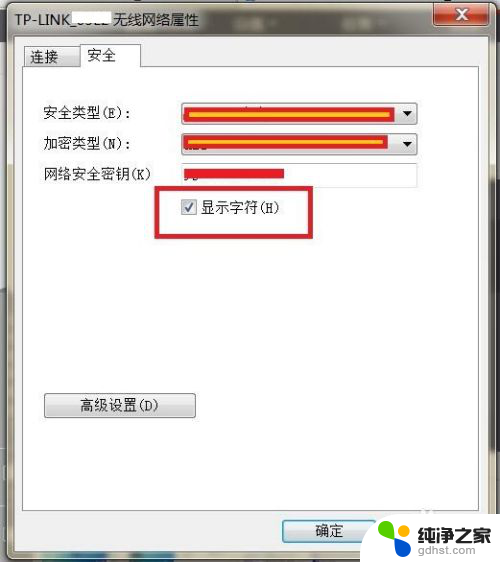
以上就是如何查看电脑的wifi密码的全部内容,如果还有不清楚的用户,可以参考以上步骤进行操作,希望对大家有所帮助。
- 上一篇: 电脑桌面图标大怎么缩小
- 下一篇: wps怎样一个一个来
wifi密码电脑怎么查看相关教程
-
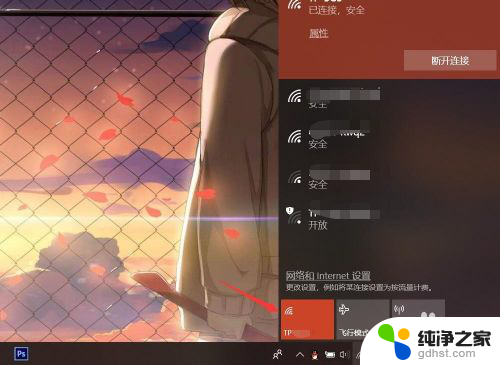 如何查看电脑已经连接wifi密码
如何查看电脑已经连接wifi密码2024-02-12
-
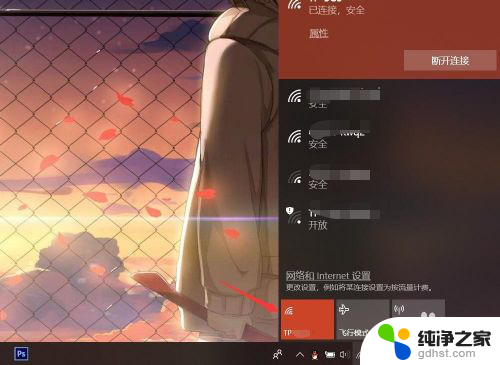 笔记本连上wifi怎么查看密码
笔记本连上wifi怎么查看密码2024-03-11
-
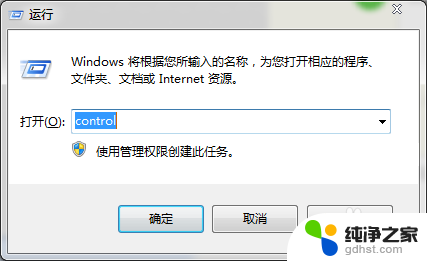 怎么查看wifi的密码
怎么查看wifi的密码2023-12-07
-
 手机已连接wifi密码怎么查看
手机已连接wifi密码怎么查看2024-04-30
电脑教程推荐
- 1 笔记本清理磁盘怎么清理
- 2 联想新电脑开机黑屏
- 3 wps对单元格中内容进行头条搜索
- 4 为什么我的微信语音听不到声音
- 5 电脑一直连不上网怎么回事
- 6 怎样把输入法换成搜狗
- 7 移动硬盘无法复制进去文件mac
- 8 cad显示命令栏怎么调出来
- 9 蓝牙连接音箱怎么连?
- 10 电脑如何连蓝牙音箱